Microsoft turi jeigu a įvairovė apie technikos į autentifikuoti a Vartotojas baigta laikas. A Microsoft sąskaitą arba a piršto atspaudas arba slaptažodis arba PIN kodas gali būti naudojamas į žurnalas in.
Norėdami prisijungtinaudojant šiuos galimybės, į Vartotojas privalo įveskite a Slaptažodis.
Įjungta Windows 10/11, a vietinis Vartotojas sąskaitą gali būti sukurtas be į reikalavimas dėl a Slaptažodis. Tai reiškia kad net jeigu į Vartotojas daro ne žinoti į Slaptažodis, jis arba ji gali lengvai atviras ir naudoti į kompiuteris. The vietinis Vartotojas sąskaitą gali, tačiau būti duota a Slaptažodis dėl saugumo tikslai. Nustatymas a minimumas Slaptažodis ilgio dėl a vietinis Vartotojas sąskaitą gali būti padaryta į papildyti a Slaptažodis į kad sąskaitą.
Šiame straipsnyje aptarėme du skirtingus būdus, kaip nustatyti minimalų slaptažodžio ilgį sistemoje „Windows 10,11“.
Turinys
1 būdas: grupės strategijos naudojimas
PASTABA: Šis pataisymas veikia tik naudojant „Windows 10 Professional Edition“.
1 veiksmas: atidarykite „Run Terminal“.
2 veiksmas: įveskite gpedit.msc ir pataikė Įeikite
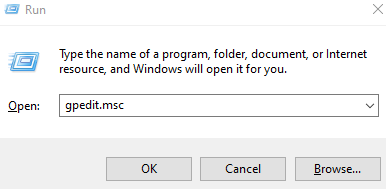
3 veiksmas: matote, kad Vietinė saugumo politika atsidaro langas.
4 veiksmas: kairiajame šoniniame meniu eikite į toliau nurodytą vietą. Norėdami išplėsti pasirinkimą, galite dukart spustelėti.
Kompiuterio konfigūracija > „Windows“ nustatymai > Saugos parametrai > Paskyros strategijos > Slaptažodžio politika.
5 veiksmas: dešinėje pusėje dukart spustelėkite Minimalaus slaptažodžio ilgio politika.
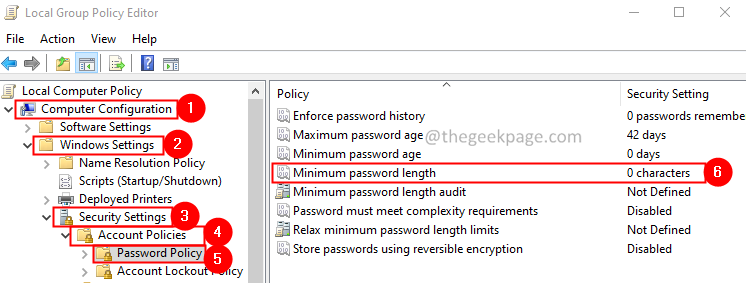
6 veiksmas: pasirodžiusiame lange žemiau Slaptažodis turi būti bent skiltyje įveskite norimą slaptažodžio ilgį, kurį norite nustatyti.
7 veiksmas: spustelėkite Taikyti ir tada spustelėkite GERAI.
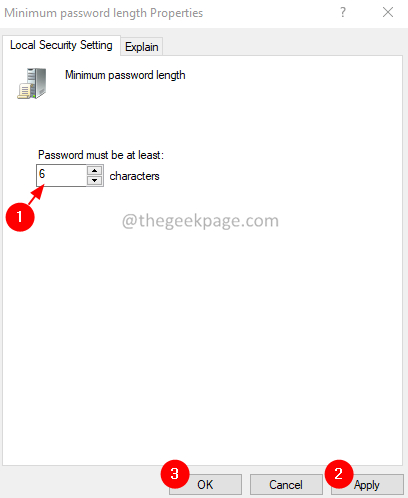
4 veiksmas: pabandykite atsijungti ir prisijungti. Jei pakeitimai neatsispindi, apsvarstykite galimybę iš naujo paleisti sistemą.
2 būdas: Komandinės eilutės naudojimas
1 veiksmas: atidarykite dialogo langą Vykdyti Windows logotipas raktas ir R kartu.
2 veiksmas: įveskite cmd ir paspauskite klavišus Ctrl + Shift + Enter atidaryti Komandų eilutė su administratoriaus teisėmis

3 veiksmas: Vartotojo prieigos valdymo lange, kuris rodomas prašant leidimų, spustelėkite Taip.
4 veiksmas: Atsidariusiame komandų eilutės lange tiesiog įveskite toliau pateiktas komandas ir paspauskite Enter
grynosios sąskaitos /minpwlen:
Jei norite nustatyti minimalų slaptažodžio ilgį kaip 6, tada komanda turėtų būti
grynosios sąskaitos / minpwlen: 6
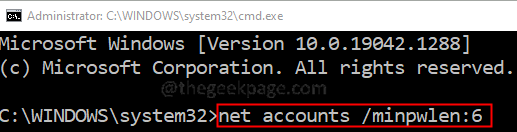
5 veiksmas: dėl tam tikrų priežasčių, jei norite pakeisti šį nustatymą, įveskite toliau pateiktą komandą ir paspauskite Enter.
grynosios sąskaitos / minpwlen: 0
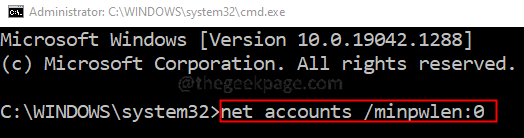
3 būdas: „PowerShell“ naudojimas
1 veiksmas: atidarykite dialogo langą Vykdyti naudodami Windows + R
2 veiksmas: įveskite powershell ir pataikė Ctrl + Shift + Enter kad atidarytumėte „PowerShell“ langą administratoriaus teisėse

3 veiksmas: Vartotojo prieigos valdymo lange, kuris rodomas prašant leidimo, spustelėkite Taip.
4 veiksmas: PowerShell lange įveskite žemiau esančią komandą ir paspauskite Enter
grynosios sąskaitos /minpwlen:
Jei norite nustatyti minimalų slaptažodžio ilgį kaip 6, tada komanda turėtų būti
grynosios sąskaitos / minpwlen: 6
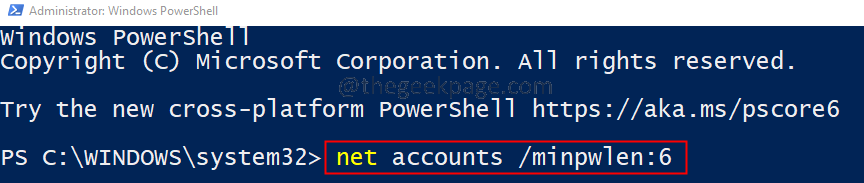
5 veiksmas: dėl tam tikrų priežasčių, jei norite pakeisti šį nustatymą, įveskite toliau pateiktą komandą ir paspauskite Enter.
grynosios sąskaitos / minpwlen: 0

Tai viskas.
Tikimės, kad šis straipsnis buvo informatyvus. Ačiū, kad skaitėte.
Komentuokite ir praneškite mums, koks metodas jums patiko labiausiai.


